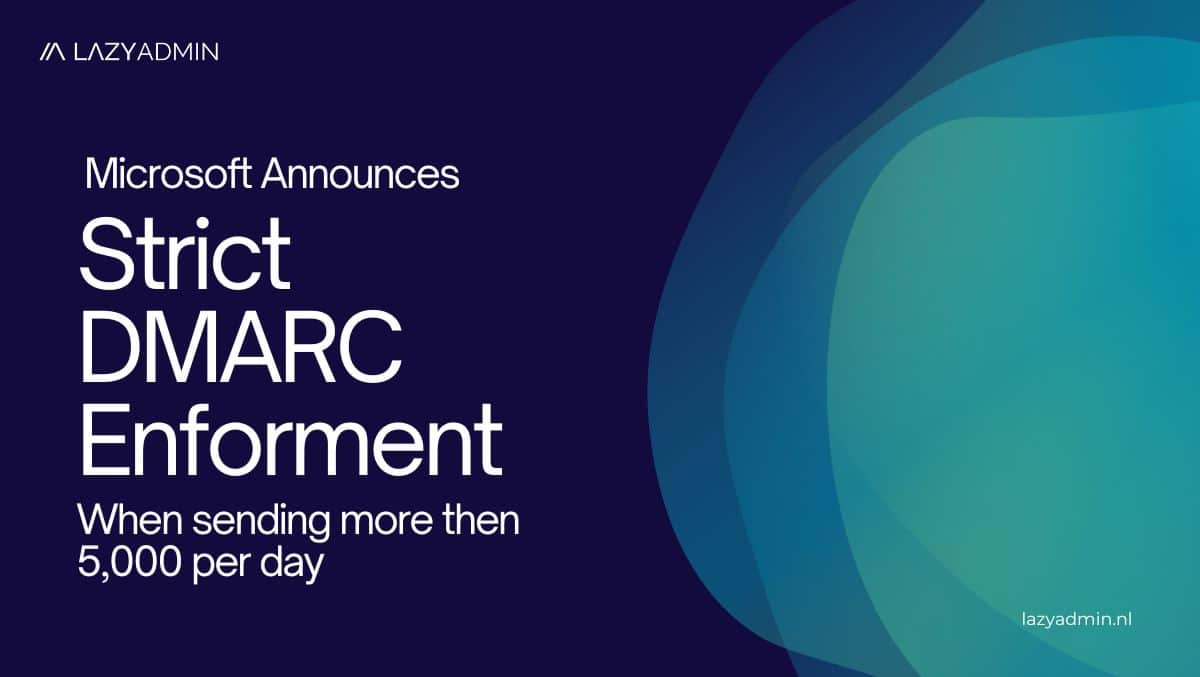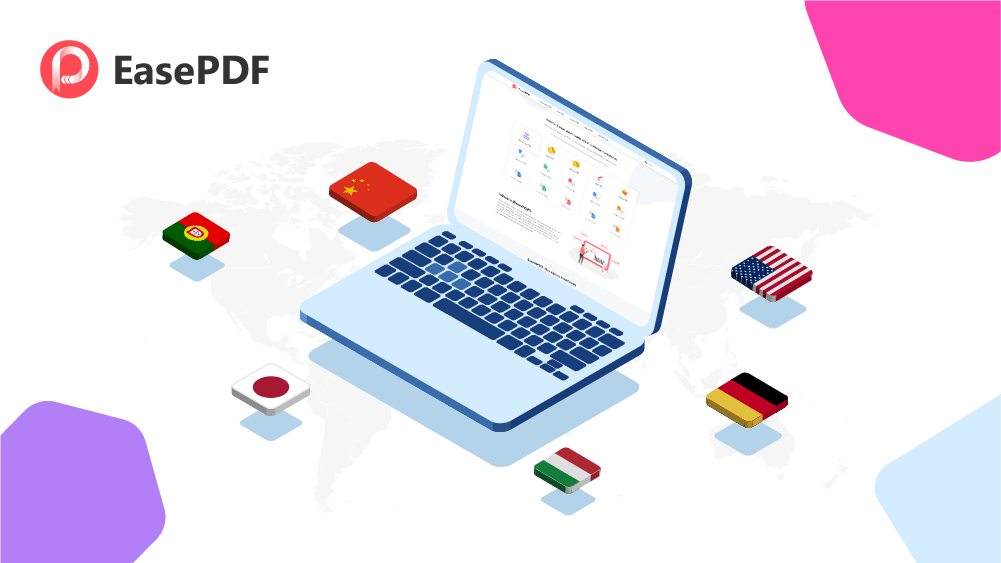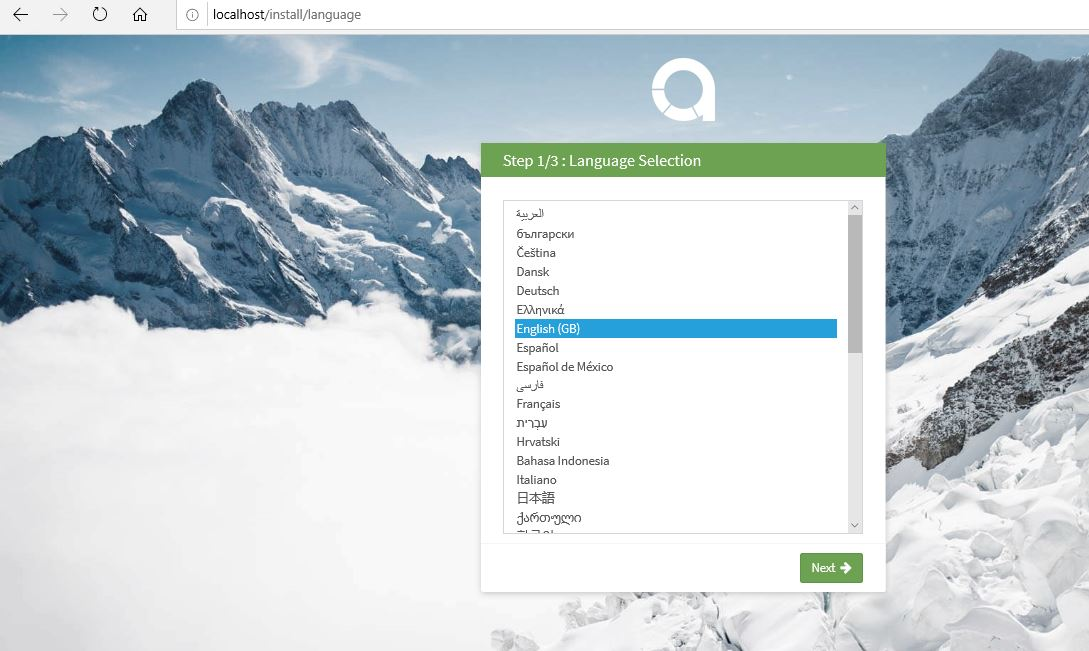Bij het uitchecken van de Event Viewer kwamen we dit tegenGebeurtenis-ID 1014wat zegtVerwerving van eindgebruikerslicentie is mislukt.U kunt deze fout onder verschillende omstandigheden tegenkomen, zoals het mislukken van de Microsoft 365-implementatie, het activeren van een nieuwe Windows-computer en meer. In dit bericht bespreken we in detail hoe u dit probleem kunt oplossen.
Verwerving van eindgebruikerslicentie is mislukt
Bron: Security-SPP
Gebeurtenis-ID: 1014
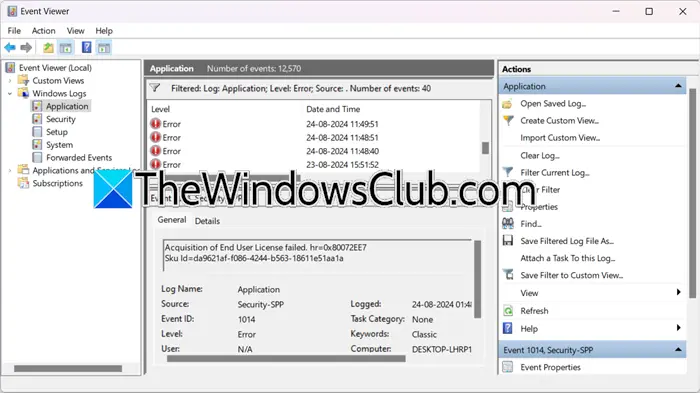
Als het verkrijgen van de eindgebruikerslicentie is mislukt en u gebeurtenis-ID 1014 kunt zien in de gebeurtenisviewer van uw Windows 11/10-computer, volgt u de onderstaande oplossingen.
- Schakel Instellingen automatisch detecteren uit
- Zorg ervoor dat u een consistent netwerk heeft bij het activeren
- Schakel proxy of VPN uit
- Activeringstimer opnieuw instellen
- Activeer een Windows-machine op een Key Management Services (KMS)
- Office of Microsoft 365 repareren
Laten we ze in detail bespreken.
1] UitschakelenInstellingen automatisch detecteren
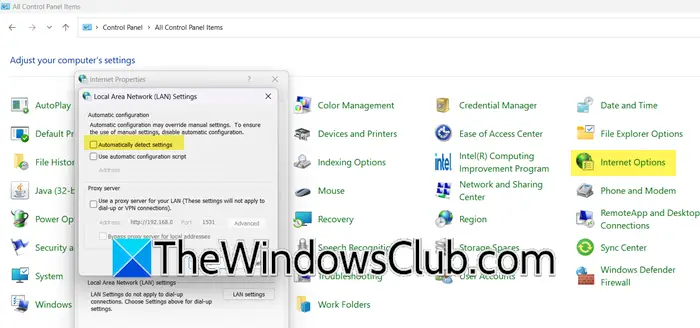
Wanneer u deInstellingen automatisch detecterenfunctie configureert uw computer automatisch uw netwerkinstellingen, inclusief het IP-adres en het DNS-serveradres. Omdat uw systeem er echter niet in slaagt de licentie te verkrijgen, is de kans groot dat het niet de juiste instellingen detecteert. We zullen het dus uitschakelen en vervolgens opnieuw proberen Office of Microsoft 365 te configureren. Volg de onderstaande stappen om hetzelfde te doen.
- OpenConfiguratiescherm.
- Verander nu deBekijk pernaarGrote iconen.
- Navigeer vervolgens naar deVerbindingentabblad en klik op LAN-instellingen.
- Haal het vinkje weg uit het bijbehorende selectievakjeInstellingen automatisch detecteren.
- Klik op Oké.
Als u klaar bent, kunt u Microsoft 365 opnieuw configureren. Hopelijk zul je niet hetzelfde probleem tegenkomen.
2] Zorg ervoor dat je een consistent netwerk hebt bij het activeren
Een van de redenen waarom de licentieverwerving mislukt, is de inconsistentie van het netwerk. Voordat u verder gaat, moet u dus controleren of uw netwerk consistent is. Het wordt altijd aanbevolen om een bekabelde verbinding te gebruiken, maar als dat niet lukt, test dan in ieder geval uw netwerk met eenvoordat u voor de activering gaat.
3] Schakel Proxy of VPN uit
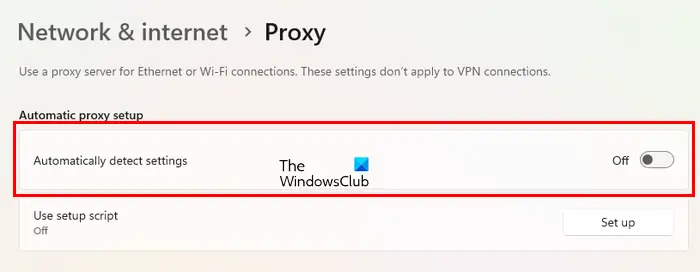
Bij het instellen of implementeren van Microsoft 365 moet u het proxy- of VPN-netwerk uitschakelen. Als ze zijn ingeschakeld en u bent verbonden met een proxynetwerk, zoekt uw systeem naar de server in uw regio, maar slaagt daar niet in. Als u geen proxy heeft geconfigureerd, raden wij u aan dit te controleren. Volg hiervoor de onderstaande stappen.
- OpenInstellingendoor Win+I.
- Ga nu naarNetwerk en internet > Proxy.
- Schakel vervolgens uitInstellingen automatisch detecterenvan deAutomatische proxy-instelling.
Als u klaar bent, start u uw computer opnieuw op en stelt u vervolgens uw licentie in. Hopelijk zal dit het werk voor u doen.
4] Activeringstimer opnieuw instellen
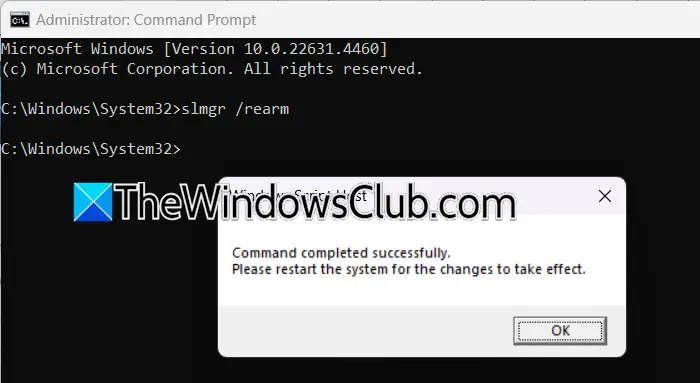
Als u dit probleem ondervindt terwijl u Windows activeert, is de kans groot dat de respijtperiode is verstreken. Dus in dat geval moeten we gebruikenslmgr /rearmopdracht om de activeringstimer te resetten.De opdracht reset in wezen de activeringstimer naar de oorspronkelijke staat, waardoor de proefperiode van Windows wordt verlengd. Het wordt vaak gebruikt om de activeringsprompt uit te stellen tijdens het gebruik van een proefversie van het besturingssysteem. Open hiervoor hetOpdrachtpromptals beheerder en voer vervolgens de volgende opdracht uit.
slmgr /rearm
En start vervolgens de computer opnieuw op. Controleer ten slotte of het probleem is opgelost.
5] Activeer een Windows-machine naar een Key Management Services (KMS)
Key Management Services (KMS) is een technologie die door Microsoft wordt gebruikt om producten zoals Windows en Office te activeren in volumelicentie-omgevingen. Omdat de normale activeringsmethode mislukt, gaan we de machine activeren op een Key Management Services (KMS)-host met behulp van de juiste algemene volumelicentiesleutel. Volg hiervoor de onderstaande stappen.
- OpenOpdrachtpromptals beheerder door ernaar te zoeken vanuit het Startmenu.
- Nu, rennen
slmgr /ipk <product-key>. - Ren dan
slmgr /ato.
Start ten slotte uw computer opnieuw op en controleer vervolgens of het probleem is opgelost.
6] Reparatie Office of Microsoft 365
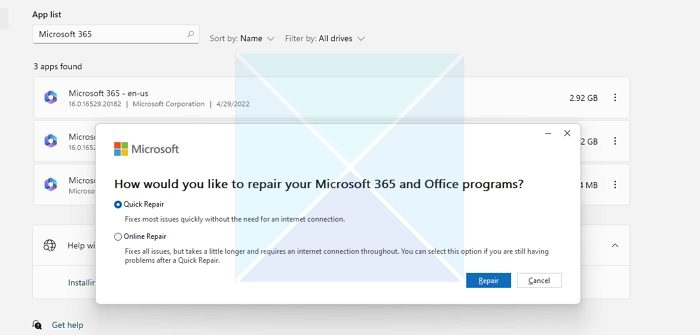
Als u daartoe niet in staat benten je hebt de proxy uitgeschakeld en de andere eerder genoemde netwerkconfiguraties uitgevoerd, dat moeten we doen. Volg hiervoor de onderstaande stappen.
- OpenInstellingen.
- Ga naarApps > Geïnstalleerde app.
- Zoeken naar“Microsoft365”of"Kantoor",klik op de drie stippen en selecteer Wijzigen.
- Klik nu opSnelle reparatie.
Als dit niet werkt, ga dan voorOnline reparatie.
Hopelijk kun je het probleem oplossen met de oplossingen die in dit bericht worden genoemd.
Lezen:
Wat geeft de gebeurtenis-ID 1014 aan?
Gebeurtenis-ID 1014 duidt doorgaans op een fout bij het verkrijgen van een licentie in Windows. Deze fout kan optreden wanneer Windows probeert de licentie te activeren of te valideren, maar dit mislukt. Het bericht “Verwerving van eindgebruikerslicentie mislukt” suggereert dat er een probleem is opgetreden tijdens het activeringsproces. Dit kan zijn bij het activeren van Microsoft 365 of Windows client- of serverbesturingssysteem.
Lezen:
Wat is de gebeurtenis-ID voor mislukte aanmelding in het Windows-gebeurtenislogboek?
is voor mislukte aanmeldingspogingen. Deze gebeurtenis wordt geregistreerd in de Windows Event Viewer en documenteert elke mislukte poging om u aan te melden bij een lokale computer. U kunt deGebeurtenisviewerna een mislukte aanmeldingspoging zult u zien dat deze gebeurtenis ingelogd is.
Lezen:.








![Hoe Bootloader ontgrendelen op Xiaomi/Mi/Redmi? [Volledige analyse]](https://elsefix.com/statics/image/placeholder.png)